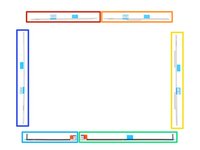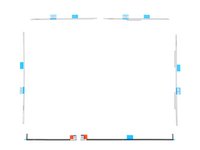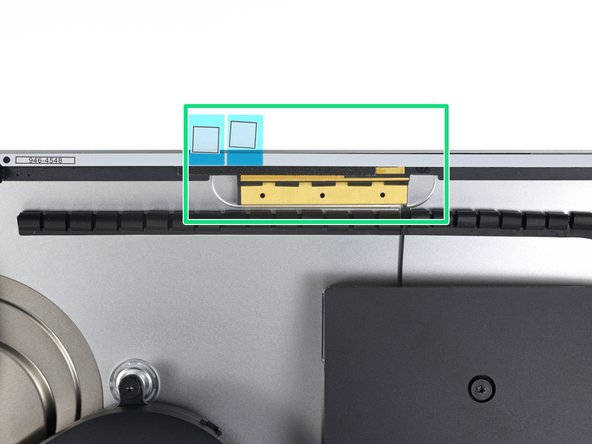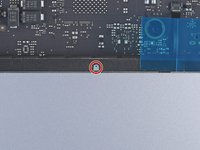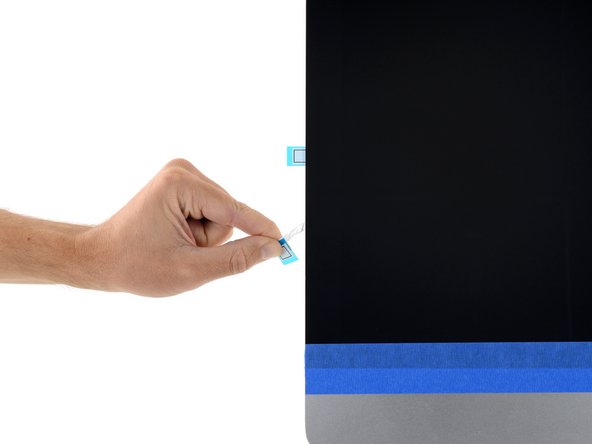はじめに
iMac Intel 27インチ Retina 5Kのディスプレイを取り外すには、スクリーン周辺の接着剤を切断する必要があります。接着剤を切断した後は、ディスプレイを所定の位置に再シールするために使用できないため、新しい接着ストリップに交換する必要があります。
必要な工具と部品
-
この手順で使用する道具:Tweezers$4.99
-
現在使用中のディスプレイを再利用する場合、ディスプレイ背面から古い接着剤を全て除去してください。
-
ピンセットや指先で、接着ストリップを全て剥がします。デバイスの底側から剥がし始めて、上部に向けて移動していきます。
-
古い接着剤を全て除去したら、濃度90%以上のイソプロピルアルコールと糸くずの出ないマジックワイプなどの布で表面を慎重に拭き取ります。前後ではなく、一方向に向かってワイプします。
-
-
-
作業を始める前に、接着ストリップを次のように配置してください。ストリップを装着する際に、アクシデントで誤った位置に留めないよう防ぐことができます。
-
上部左ーストリップ番号22
-
上部右ーストリップ番号23
-
右側縦ーストリップ番号21
-
下部右ーストリップ番号25 (ダークサイドを上向きに)
-
下部左ーストリップ番号26 (ダークサイドを上向きに)
-
左側縦ーストリップ番号16
-
-
-
-
前と同じ方法、でさらに3つの接着ストリップを装着します。作業は、iMacの周囲を反時計回りに行います。
-
上部右にストリップ番号23
-
上部左にストリップ番号22
-
左側縦にストリップ番号16
-
iMac Intel 27インチRetina 5Kディスプレイでは、上部右に装着する接着ストリップの青いタブは、5K以外のモデル同様、上部のアンテナと合致しません。これは問題がなく、ストリップもしくはアンテナのパフォーマンスに影響を与えません。
-
-
-
マイクロフォンホール上にマイクロフォンの突起を位置合わせして、下側端に沿って接着ストリップを揃えます。
-
iMacにマイクロフォン用のホールがない場合、ストリップの右側端を揃えて、右側の垂直側の接着剤の真隣にL字コーナーがくるように配置してください。 L字型は、右側の垂直に留める接着ストリップと重ならないようにしてください。
-
ストリップを位置合わせしたら、左の接着面が露出した端を慎重にiMacに揃えて固定します。
-
-
-
iMacが正しく動作していることを確認し、密封する準備ができている場合は、手順22に進んでください。
-
ディスプレイデータコネクタをロジックボードのソケットに挿入します。 ソケットに真っ直ぐ押し込み、しっかり奥まで差し込みます。
-
ディスプレイデータコネクタのロックをソケット上に下ろします。
-
ディスプレイの電源コネクタをロジックボードのソケットに挿入します。
-
-
-
iMacの機能が正しく動いていることが確認できたら、ディスプレイケーブルの接続を外して、ディスプレイを慎重に前向きに傾けます。
-
ピンセットで2つの下部ストリップの裏地を剥がします。ブルーのタブをディスプレイの下部端からまっすぐ上向きに引っ張ります。
-
e-wasteを処理する場合は、認可済みリサイクルセンターR2を通じて廃棄してください。
修理が上手く進みませんか?ベーシックなトラブルシューティングのページを参照するか、このモデルのアンサーコミュニティに尋ねてみましょう。
e-wasteを処理する場合は、認可済みリサイクルセンターR2を通じて廃棄してください。
修理が上手く進みませんか?ベーシックなトラブルシューティングのページを参照するか、このモデルのアンサーコミュニティに尋ねてみましょう。
6 の人々がこのガイドを完成させました。
以下の翻訳者の皆さんにお礼を申し上げます:
100%
Midori Doiさんは世界中で修理する私たちを助けてくれています! あなたも貢献してみませんか?
翻訳を始める ›
2 件のコメント
If I was to complete this guide again, I would loosen the blue tabs before putting the display back on. I had two blue tabs that were a little too well stuck down and as a result I pulled the blue tabs off the backing, leaving the backing still in place. Then it was a case of one-handed tweezers to pull the backing away in the narrow gap between the chassis and screen.
Here's a sure fire way to replace the LCD onto the frame. It involves using painters tape, a foam wedge and 12" Surgical Hemostat Forceps clamps. iMac is upright on a low table so I can look down into it, painters tape applied, Foam wedge keeps it at an upward tilting angle. Headlamp recommended. LCD and power display connectors have been re-attached. Carefully open the LCD from the frame, keep in mind that the 2 cables give you about 2" of space to "look down" and with your 12" locking forceps grab and lock onto the blue tabs, getting a good, firm bite and then pull upwards to detach from the bottom adhesive strips. There will be 2 of them. The pull tab may detach but not difficult to find the transparent thread to continue the pulling. When both sides have films removed, let the display rest back on the frame and plug it in. If boot screen you can then carefully again separate the LCD slightly to then easily pull off the rest of the strips. Reseal and I use 6 pressure clamps on all sides to cure.